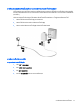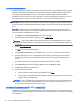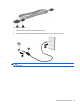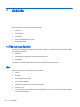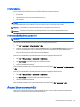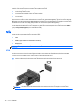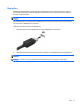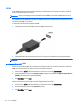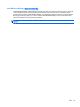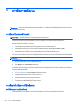HP Notebook Computers Reference Guide
HDMI
พอรต HDMI เชื่อมตอคอมพิวเตอรเขากับอุปกรณเสริมทางดานวิดีโอหรือเสียง เชน โทรทัศนความละเอียดสูง หรือเขากับ
สวนประกอบดิจิทัลหรือเสียงใดๆ ที่เขากันได
หมายเหตุ: เมื่อตองการรับสงสัญญาณภาพและ/หรือเสียงผ
านพอรต
HDMI คุณจะตองใช
สาย
HDMI (ซื้อแยกต
างหาก
)
สามารถเชื่อมตออุปกรณ HDMI หนึ่งตัวเขากับพอรต HDMI บนคอมพิวเตอร ขอมูลที่แสดงบนหนาจอคอมพิวเตอรสามารถ
แสดงบนอุปกรณ HDMI ในเวลาเดียวกัน
การเชื่อมตออุปกรณวิดีโอหรือเสียงเขากับพอรต HDMI:
1. เชื่อมตอปลายดานหนึ่งของสาย HDMI เขากับพอรต HDMI บนคอมพิวเตอร
2. เชื่อมตอปลายอีกดานหนึ่งของสายเขากับอุปกรณวิดีโอ จากนั้นดูคําแนะนําของผูผลิตอุปกรณสําหรับขอมูลเพิ่มเติม
หมายเหตุ: สําหรับคําแนะนําเฉพาะผลิตภัณฑเกี่ยวกับการสลับภาพบนหนาจอ โปรดดูคูมือ
การเริ่มตนใชงาน
การกําหนดคาเสียงสําหรับ HDMI
เมื่อตองการกําหนดคาเสียง HDMI ขั้นแรก ใหเชื่อมตออุปกรณเสียงหรือวิดีโอ เชน โทรทัศนความละเอียดสูง เขากับพอรต
HDMI บนคอมพิวเตอรของคุณ จากนั้นใหกําหนดคาอุปกรณเลนเสียงเริ่มตนดังนี้:
1. คลิกขวาที่ไอคอน ลําโพง ในพื้นที่แจงเตือนที่ดานขวาสุดของแถบงาน แลวคลิก อุปกรณการเลน
2. บนแท็บ Playback (
การเลน) ใหคลิก Digital Output (สัญญาณออกแบบดิจิทัล) หรือ Digital Output Device
(HDMI) (อุปกรณสัญญาณออกแบบดิจิทัล (HDMI))
3. คลิก ตั้งคาเริ่มตน แลวคลิก ตกลง
เมื่อตองการใหเสียงออกทางลําโพงคอมพิวเตอรอีกครั้ง ใหปฏิบัติตามขั้นตอนตอไปนี้:
1. คลิกขวาที่ไอคอน ลําโพง ในพื้นที่แจงเตือนที
่ดานขวาสุดของแถบงาน แลวคลิก อุปกรณการเลน
2. บนแท็บ Playback (การเลน) ใหคลิก Speakers (ลําโพง)
3. คลิก ตั้งคาเริ่มตน แลวคลิก ตกลง
18 บท 3 มัลติมีเดีย